对话框
对话框是一个现代GUI应用不可或缺的一部分。对话是两个人之间的交流,对话框就是人与电脑之间的对话。对话框用来输入数据,修改数据,修改应用设置等等。
输入文字
QInputDialog提供了一个简单方便的对话框,可以输入字符串,数字或列表。
import sys
from PyQt5.QtWidgets import (QWidget, QPushButton, QLineEdit, QInputDialog, QApplication)
class Example(QWidget):
def __init__(self):
super().__init__()
self.initUI()
def initUI(self):
self.btn = QPushButton('Dialog', self)
self.btn.move(20, 20)
self.btn.clicked.connect(self.showDialog)
self.le = QLineEdit(self)
self.le.move(130, 22)
self.setGeometry(300, 300, 290, 150)
self.setWindowTitle('Input Dialog')
self.show()
def showDialog(self):
text, ok = QInputDialog.getText(self, 'Input Dialog', 'Enter your name:')
if ok:
self.le.setText(str(text))
print("ok = ", ok, " text = ",text)
if __name__ == '__main__':
app = QApplication(sys.argv)
ex = Example()
sys.exit(app.exec_())这个示例有一个按钮和一个输入框,点击按钮显示对话框,输入的文本会显示在输入框里。
text, ok = QInputDialog.getText(self, 'Input Dialog', 'Enter your name:')
这是显示一个输入框的代码。第一个参数是输入框的标题,第二个参数是输入框的占位符。对话框返回输入内容和一个布尔值,如果点击的是OK按钮,布尔值就返回True。
if ok: self.le.setText(str(text))
把得到的字符串放到输入框里。
程序展示:
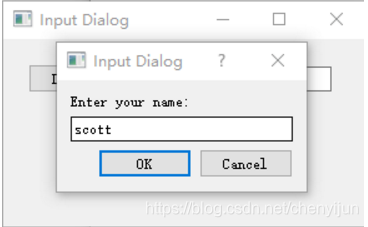
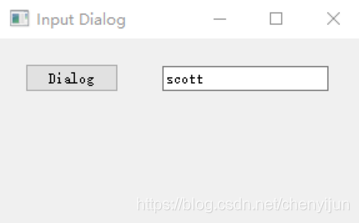
选取颜色
QColorDialog提供颜色的选择。
import sys
from PyQt5.QtWidgets import (QWidget, QPushButton, QFrame, QColorDialog, QApplication)
from PyQt5.QtGui import QColor
class Example(QWidget):
def __init__(self):
super().__init__()
self.initUI()
def initUI(self):
col = QColor(0, 0, 0)
self.btn = QPushButton('Dialog', self)
self.btn.move(20, 20)
self.btn.clicked.connect(self.showDialog)
self.frm = QFrame(self)
self.frm.setStyleSheet("QWidget{background-color:%s}" % col.name())
self.frm.setGeometry(130, 22, 100, 100)
self.setGeometry(300, 300, 250, 180)
self.setWindowTitle('Color Dialog')
self.show()
def showDialog(self):
col = QColorDialog.getColor()
if col.isValid():
self.frm.setStyleSheet("QWidget{background-color:%s}" % col.name())
if __name__ == '__main__':
app = QApplication(sys.argv)
ex = Example()
sys.exit(app.exec_())例子里有一个按钮和一个QFrame,默认的背景颜色为黑色,我们可以使用QColorDialog改变背景颜色。
col = QColor(0, 0, 0)
初始化QtGui.QFrame的背景颜色。
col = QColorDialog.getColor()
弹出一个QColorDialog对话框。
if col.isValid(): self.frm.setStyleSheet("QWidget { background-color: %s }" % col.name())
我们可以预览颜色,如果点击取消按钮,没有颜色值返回,如果颜色是我们想要的,就从取色框里选择这个颜色。
程序展示:
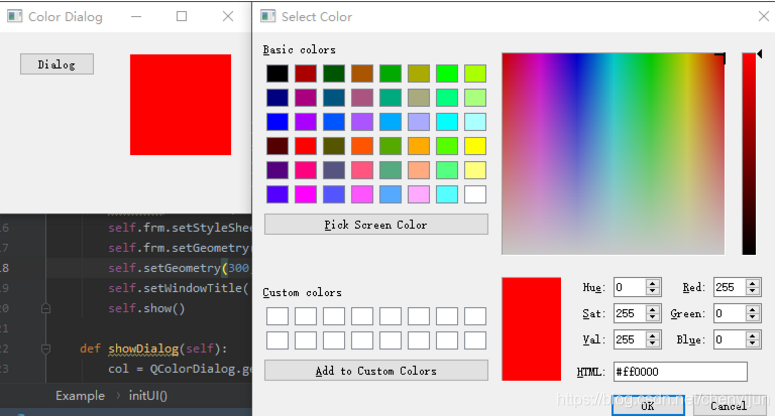
选择字体
QFontDialog能做字体的选择。
import sys
from PyQt5.QtWidgets import (QWidget, QVBoxLayout, QPushButton, QSizePolicy, QLabel, QFontDialog, QApplication)
class Example(QWidget):
def __init__(self):
super().__init__()
self.initUI()
def initUI(self):
vbox = QVBoxLayout()
btn = QPushButton('Dialog', self)
btn.setSizePolicy(QSizePolicy.Fixed, QSizePolicy.Fixed)
btn.move(20, 20)
vbox.addWidget(btn)
btn.clicked.connect(self.showDialog)
self.lbl = QLabel('Knowledge only matters', self)
self.lbl.move(130, 20)
vbox.addWidget(self.lbl)
self.setLayout(vbox)
self.setGeometry(300, 300, 250, 180)
self.setWindowTitle('Font Dialog')
self.show()
def showDialog(self):
font, ok = QFontDialog.getFont()
if ok:
self.lbl.setFont(font)
if __name__ == '__main__':
app = QApplication(sys.argv)
ex = Example()
sys.exit(app.exec_())我们创建了一个有一个按钮和一个标签的QFontDialog的对话框,我们可以使用这个功能修改字体样式。
font, ok = QFontDialog.getFont()
弹出一个字体选择对话框。getFont()方法返回一个字体名称和状态信息。状态信息有OK和其他两种。
if ok: self.label.setFont(font)
如果点击OK,标签的字体就会随之更改。
程序展示:

选择文件
QFileDialog给用户提供文件或者文件夹选择的功能。能打开和保存文件。
import sys
from PyQt5.QtWidgets import (QMainWindow, QTextEdit, QAction, QFileDialog, QApplication)
from PyQt5.QtGui import QIcon
class Example(QMainWindow):
def __init__(self):
super().__init__()
self.initUI()
def initUI(self):
self.textEdit = QTextEdit()
self.setCentralWidget(self.textEdit)
self.statusBar()
openFile = QAction(QIcon('qt.png'), 'Open', self)
openFile.setShortcut('Ctrl+O')
openFile.setStatusTip('Open new File')
openFile.triggered.connect(self.showDialog)
menubar = self.menuBar()
fileMenu = menubar.addMenu('&File')
fileMenu.addAction(openFile)
self.setGeometry(300, 300, 350, 300)
self.setWindowTitle('File Dialog')
self.show()
def showDialog(self):
fname = QFileDialog.getOpenFileName(self, 'Open File', 'C:')
if fname[0]:
f = open(fname[0], 'r')
with f:
data = f.read()
self.textEdit.setText(data)
if __name__ == '__main__':
app = QApplication(sys.argv)
ex = Example()
sys.exit(app.exec_())本例中有一个菜单栏,一个置中的文本编辑框,一个状态栏。点击菜单栏选项会弹出一个QtGui.QFileDialog对话框,在这个对话框里,你能选择文件,然后文件的内容就会显示在文本编辑框里。
class Example(QMainWindow): def __init__(self): super().__init__() self.initUI()
这里设置了一个文本编辑框,文本编辑框是基于QMainWindow组件的。
fname = QFileDialog.getOpenFileName(self, 'Open file', '/home')
弹出QFileDialog窗口。getOpenFileName()方法的第一个参数是说明文字,第二个参数是默认打开的文件夹路径。默认情况下显示所有类型的文件。
if fname[0]: f = open(fname[0], 'r') with f: data = f.read() self.textEdit.setText(data)
读取选中的文件,并显示在文本编辑框内(但是打开HTML文件时,是渲染后的结果,汗)。
程序展示:
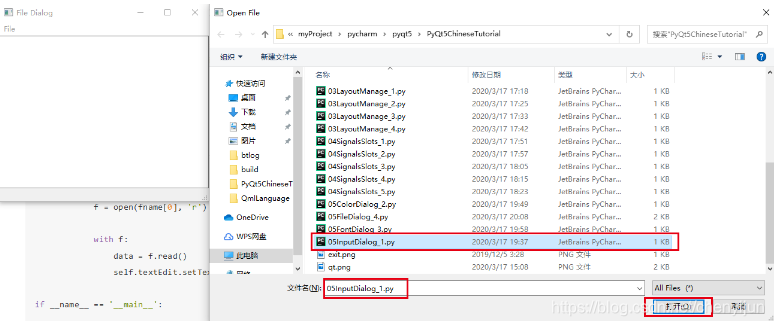
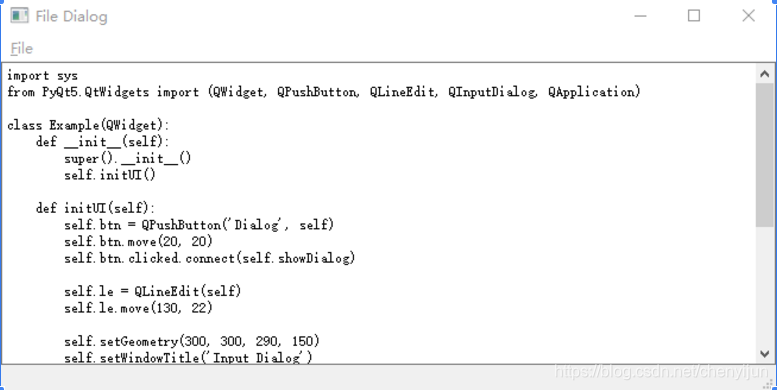
参考:
https://maicss.gitbooks.io/pyqt5/
http://zetcode.com/gui/pyqt5/
http://code.py40.com/pyqt5/






















 1987
1987











 被折叠的 条评论
为什么被折叠?
被折叠的 条评论
为什么被折叠?








